监控本地虚拟机linux
console->management->devices,右边单击ADD
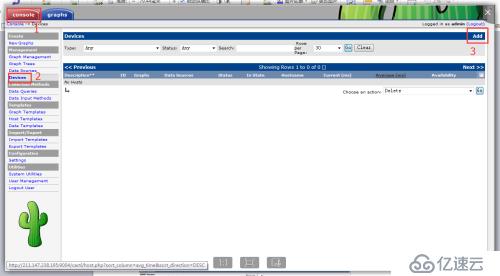
输入以下内容,单击create
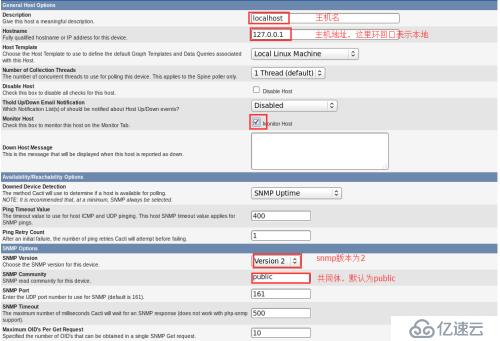

选择所监控需要的图形模板和数据模板并保存
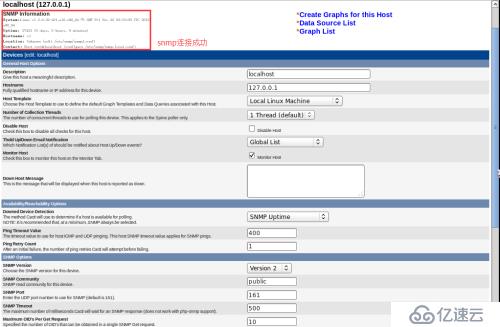
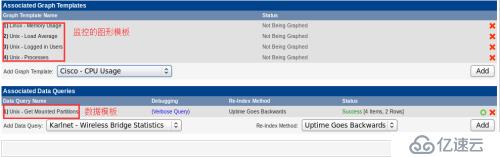
保存好后单击Create Graphs for this host

选择所需要生成的图像数据都选择好,单击Create
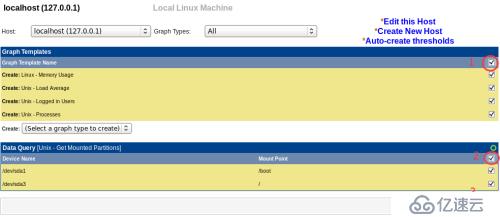
继续单击CREATE
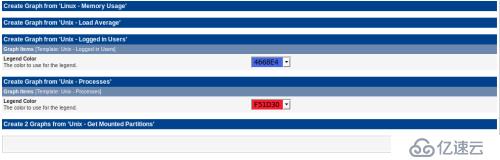
创建图像成功
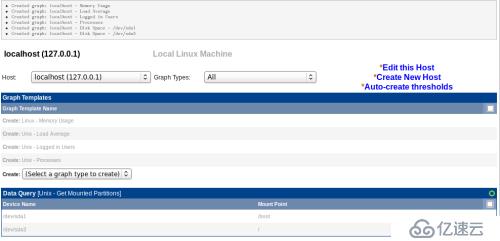
把设备添加至树上
Console->management->graph trees,点击Default Tree,然后再点击ADD
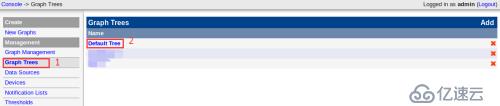
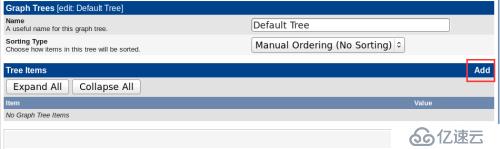
如下图所示输入,点击Create,即可把设备添加进树
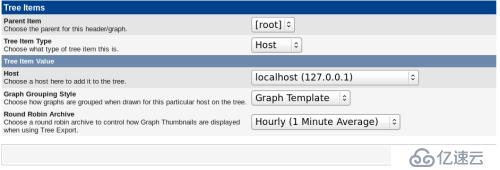
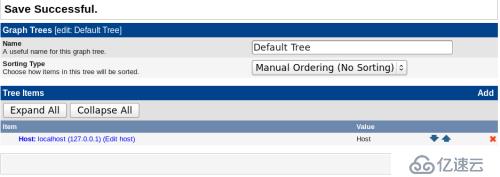
接下来进入查看监控图像
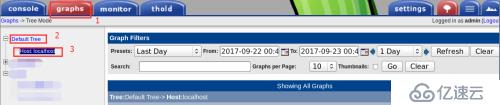
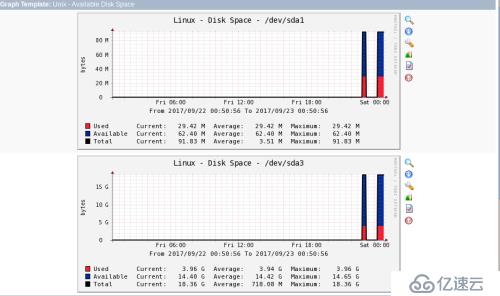
监控本地window
1.Windows基本配置
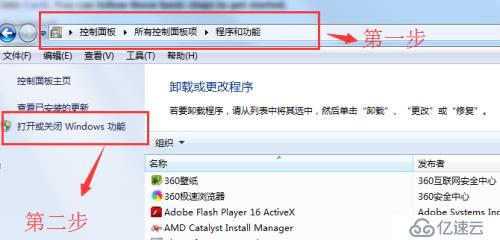
安装snmp协议
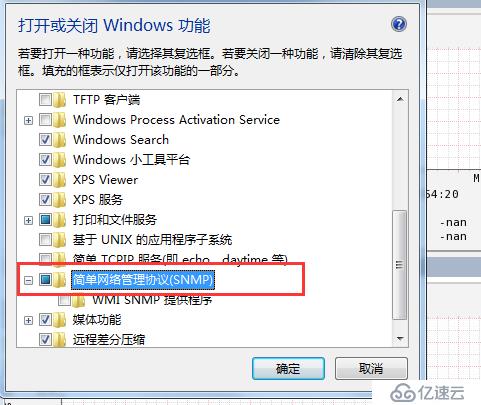
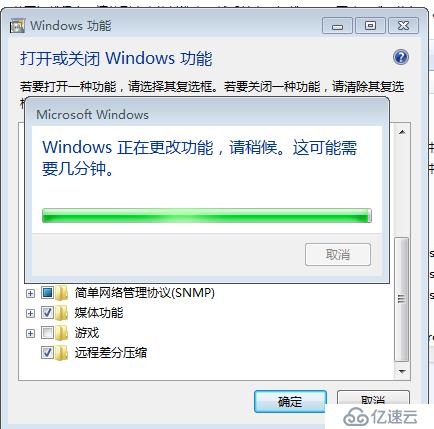
然后ctrl +r ,输入services.msc
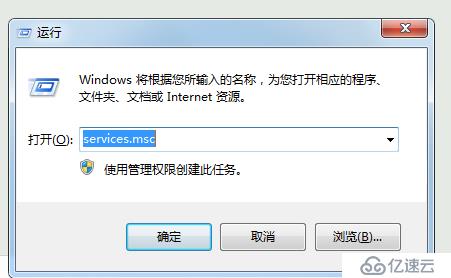
找到snmp服务
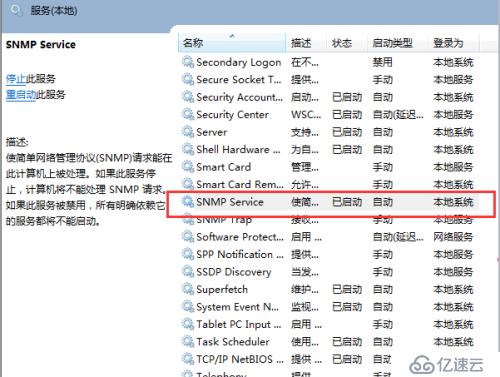
右键属性,添加社区“yxl”,权限只读
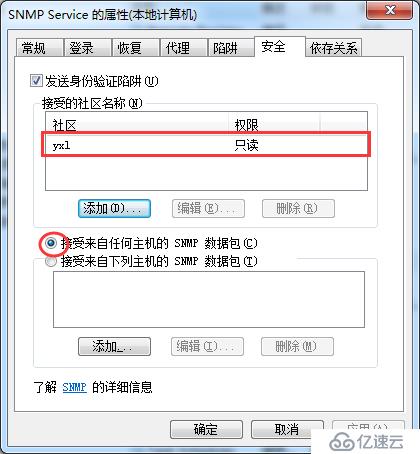
查看Windows主机IP地址
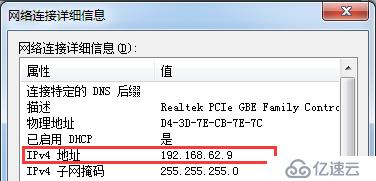
2.把Windows主机加进监控
console->management->devices,右边单击ADD
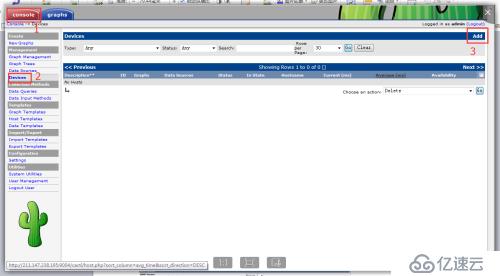
输入以下内容,单击create
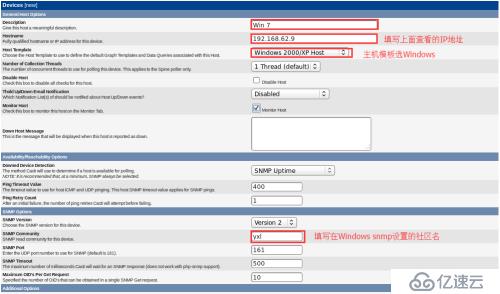

选择所监控需要的图形模板和数据模板并保存
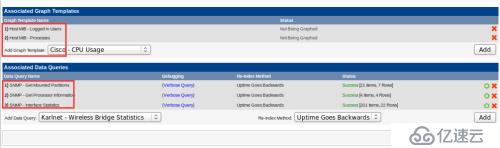
保存好后单击Create Graphs for this host

选择所需要生成的图像数据都选择好,单击Create
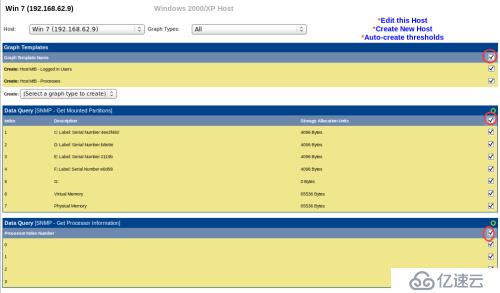
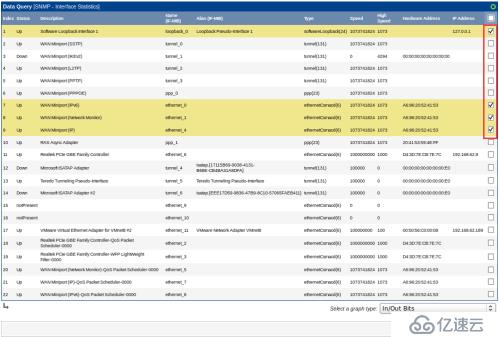
继续单击CREATE
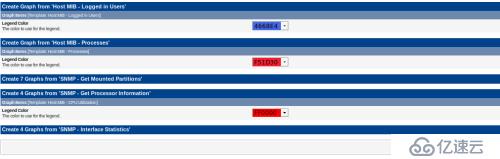
把设备添加至树上
Console->management->graph trees,点击Default Tree,然后再点击ADD
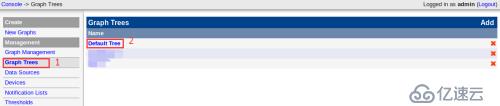
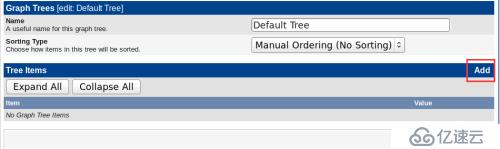
如下图所示输入,点击Create,即可把设备添加进树
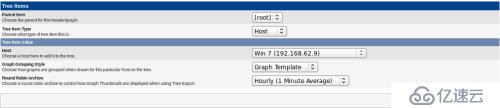
接下来进入查看监控图像
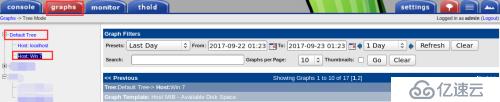
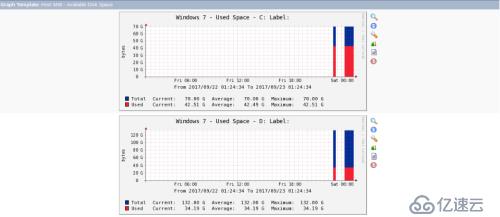
监控交换机端口流量
1.交换机开启并配置snmp
Telnet交换机并进行如下配置:
snmp enable traps snmp //开启交换机snmp功能
snmp community s8606 ro //设置共同体,权限为只读
2.把交换机加入监控
如下图所示添加相对应IP的交换机
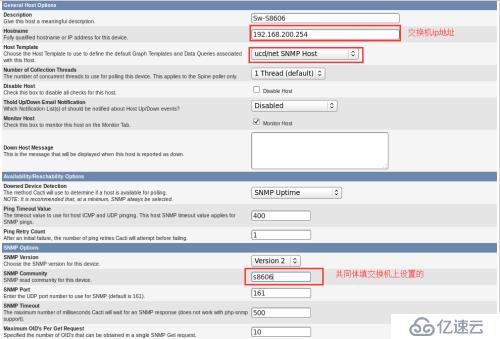
添加如下图形和数据模板
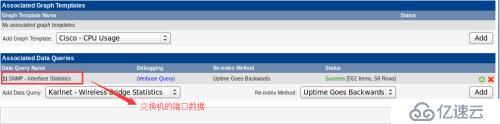
选着需要监控的端口,生成图像
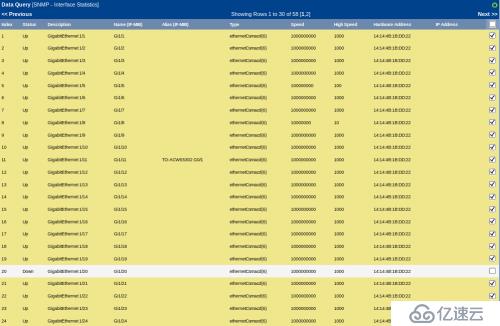
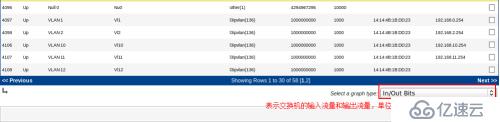
添加到树就可以看图像了
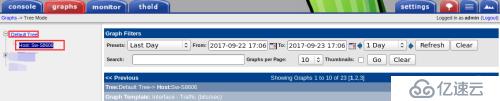
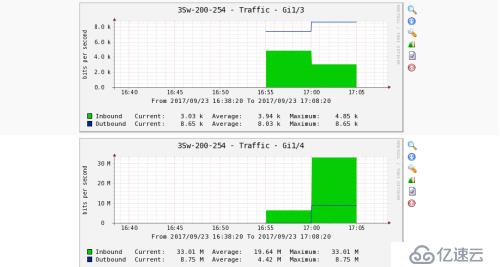
Thold的应用
由于Cacti自带的流量监控阀值只能监控byte,因此我们得把字节转换为位(MB)
计算公式:1 bytes=8 bits=8/1021 Kb=8/1024/1024 Mb
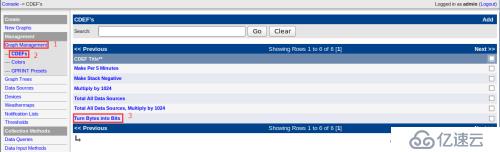
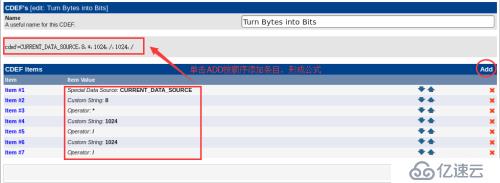
添加阀值,然后如下设置,设置报警的阀值并保存


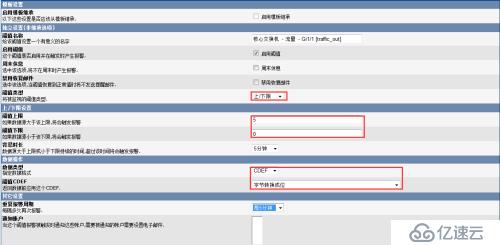
效果如下,报警已起效
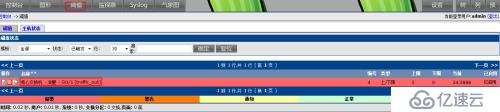
Thold 声音报警
在cacti目录下,更新thold插件代码,实现thold声音报警
/cacti/plugins/thold/thold_graph.php
在463行的 if ( $row['thold_fail_count'] >= $row['thold_fail_trigger'] )把以下代码添加入{}内
print '
Weathermap的应用
创建一个新的气象图,并给图的配置文件起一个名字
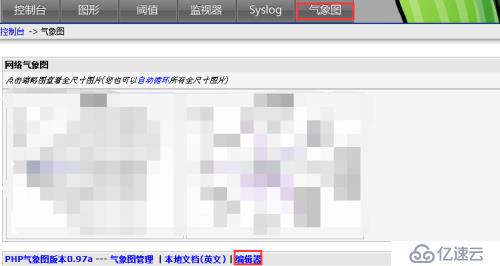
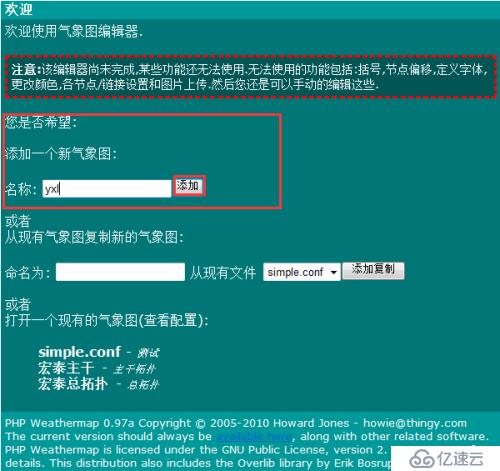
点击Add Node添加节点,点击Add Link添加两个节点之间的链接(英文版)

创建节点,并点击图上的Node,进入到节点的编辑界面。
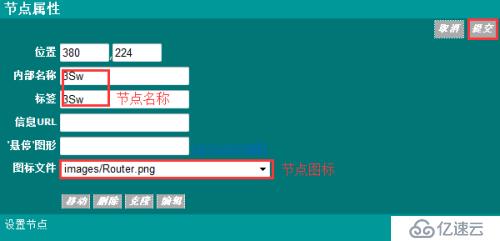
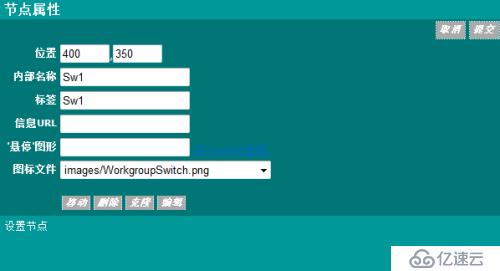
效果如下
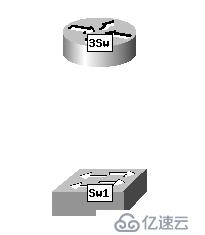
创建链路,并点击图上的链接,可进入到link的编辑界面。
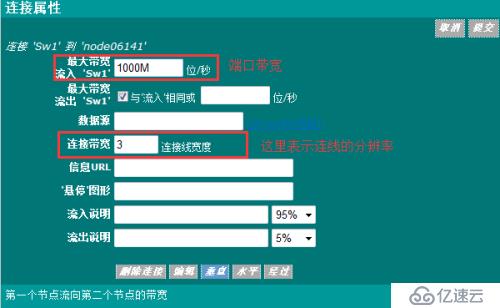
效果如下
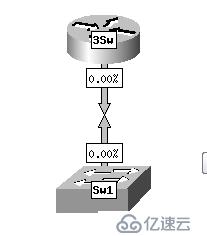
点击Map Properties,这里可以对整个图做一个全局的定义。
这里设置了一张图的原始默认值,最后一个选项可以给这张图选一个背景。
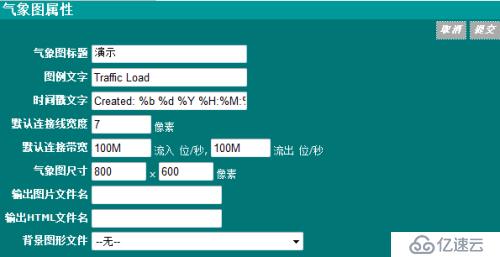
点击Map style 这里是对link的一些设置。
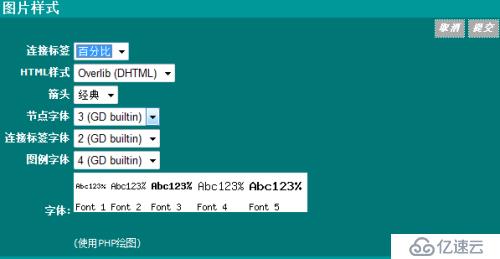
接下来添加设备接口的流量图,点击链路,加入图形模板
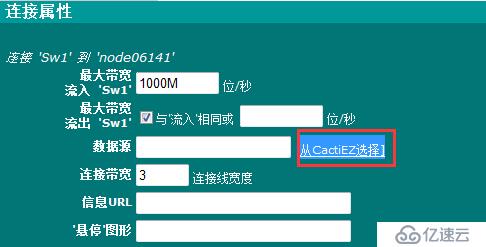

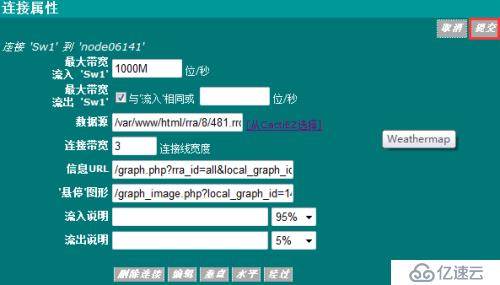
布局完成后把该配置文件加入气象图


添加成功,接下来看一下效果
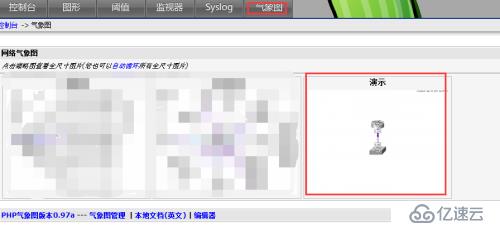
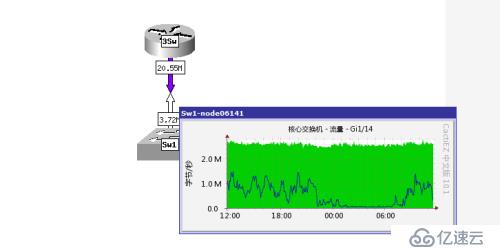
图片录入成功!
以上是cacti的基本应用是怎样的的详细内容。更多信息请关注PHP中文网其他相关文章!

热AI工具

Undresser.AI Undress
人工智能驱动的应用程序,用于创建逼真的裸体照片

AI Clothes Remover
用于从照片中去除衣服的在线人工智能工具。

Undress AI Tool
免费脱衣服图片

Clothoff.io
AI脱衣机

Video Face Swap
使用我们完全免费的人工智能换脸工具轻松在任何视频中换脸!

热门文章

热工具

Dreamweaver CS6
视觉化网页开发工具

WebStorm Mac版
好用的JavaScript开发工具

Atom编辑器mac版下载
最流行的的开源编辑器

VSCode Windows 64位 下载
微软推出的免费、功能强大的一款IDE编辑器

DVWA
Damn Vulnerable Web App (DVWA) 是一个PHP/MySQL的Web应用程序,非常容易受到攻击。它的主要目标是成为安全专业人员在合法环境中测试自己的技能和工具的辅助工具,帮助Web开发人员更好地理解保护Web应用程序的过程,并帮助教师/学生在课堂环境中教授/学习Web应用程序安全。DVWA的目标是通过简单直接的界面练习一些最常见的Web漏洞,难度各不相同。请注意,该软件中





